Ernter Power-Grid + GPS
V 1.1 Mod für Landwirtschafts Simulator 17
Beschreibung
Dies ist meine Version eines Power-Grids für den LS17 Ernter/Mähdrescher. Da es schon einige Grids gibt, diese mir aber alle optisch nicht gefallen haben, erstellte ich ein eigenes. Alle Buttons und Grafiken wurden selbst erstellt und beschriftet. Beim Drücken einer Taste leuchtet diese orange auf. Dabei sind einige Funktionen zur besseren Übersicht Farblich getrennt. Die Hauptfunktionen für den Betrieb haben einen größeren Button erhalten. Alle Buttons erzeugen einen Klick-Ton als akustisches Feedback. Ausnahme sind die Licht-Tasten, da diese im Spiel selbst ein Klick-Geräusch erzeugen. Das Grid ist für die QUERANSICHT bestimmt. Das Gerät sollte also um 90° gedreht werden können.
Wer nicht weiss was ein Grid ist oder wie man es installiert, für die habe ich hier eine kleine Anleitung/FAQ dazu:
Was ist überhaupt ein Power-Grid?
Bei dem Power-Grid handelt es sich um ein Profil/Skin für das Programm Power-Grid der Firma ROCCAT. Mit dieser kostenlosen Software kann man ein Android-Tablet oder Smartphone als "Fernbedienung" für Computer-Spiele benutzen. Dazu installiert man die PC-Software auf dem Rechner, wo auch der LS17 läuft und auch auf dem Tablet/Smartphone wird eine passende App installiert. Nachdem man sich einen kostenlosen Account bei ROCCAT erstellt hat, kann das Profil aktiviert werden und die Software mit dem Tablet gekoppelt werden. Nun dient das Tablet/Smartphone als eine Art Fernbedienung. Man kann also Fahrzeug-Funktionen nun über das Tablet im Spiel am PC fernsteuern und damit grafisch darstellen.
Was brauche ich alles dafür?
Man benötigt zunächst einmal ein Android Smartphone oder Tablet. Als nächstes benötigt man die ROCCAT Power Grid Software, welche kostenlos auf der Herstellerseite zu finden ist. Da ich nicht weiss, ob das verlinken hier erlaubt ist, googelt doch einfach mal nach Roccat Power Grid und ihr werdet sie finden. Auf dem Tablet findet ihr die Software im Google Play Store unter den Namen "Power-Grid". Beide Geräte müssen sich im selben Netzwerk befinden, da die Kopplung via WLAN stattfindet. Eine genauere Anleitung dazu findet ihr auf den Seiten von Roccat.
Ich habe die Software nun installiert, wie starte ich das Grid?
Wenn die Software nun auf beiden Geräten installiert und bereit ist, kann das Grid importiert werden. Dazu dieses einfach entpacken und die .rpgp Datei einfach doppelklicken. Es öffnet sich nun ein Fenster in der Grid-Software. In der mittleren Spalte muss nun das Grid mit einem Haken markiert werden, damit dieses auch importiert wird. Auf der rechten Seite befinden sich noch mal einige Informationen zum Grid und zur Version etc. Anschließend klickt man unten auf Importieren.
NUn kann das Grid aus der Liste ausgewählt werden. Es sollte sich auch in der Tab-Leiste unten Rechts im Hauptfenster von Power-Grid befinden. Nun muss man nur noch auf Anwenden klicken und das Grid wird aktiviert und sollte anschließend auf dem Tablet/Smartphone angezeigt werden.
Mein Grid läuft nun aber einige Buttons gehen nicht?
Dies kann daran liegen, dass die Grid-Software einen Tastenbefehl an den PC sendet, den dieser dann ausführt. Hier wird also nicht irgendwie das Spiel direkt angesteuert, es wird nur ein Tastendruck-Befehl versendet. Habt ihr nun in eurem Spiel die Standard-Tastenbelegungen geändert oder gar gelöscht, so wird das Grid in seinem Auslieferungszustand nicht funktionieren und ihr müsst dies an eure eigenen Wünsche anpassen. Wählt dazu in der Grid Software den Button aus, den ihr neu belegen möchtet mit einem Linksklick. Geht anschließend oben auf den Reiter "Editor". NUn könnt ihr in der mittleren Spalte den Button bearbeiten und ihm eine neue Funktion zuweisen bzw. einen neuen Tastenbefehl. Geht dazu auf das Drop-Down Menü neben dem Eintrag "Funktion" und wählt dort "Shortcut zuweisen" aus. In dem kleinen Fenster das sich nun öffnet könnt ihr nun eine Taste oder auch eine Kombination nach euren Wünschen festlegen. Diese muss natürlich der Tasten-Kombination des LS17 entsprechen. Habt ihr Beispielsweise für euren Helfer die Tastenkombination Strg+H festgelegt, so muss auch in Power-Grid diese Kombination eingetragen werden. Anschließend klickt ihr auf OK und unten noch mal auf Anwenden. Schon ist der Button nach euren Wünschen neu belegt.
Ich möchte mehr als nur ein Grid benutzen, ist das möglich?
Ja, dies ist möglich, allerdings begrenzt auf 2 Grids. Jedes weitere Grid muss über einen In-App Kauf in der Android App freigekauft werden. Jedes weitere Grid kostet euch einmalig 89 Cent. Nachdem ihr ein zweites Grid importiert habt, könnt ihr dieses unten Rechts in die Tab-Leiste legen. In der Adroid App kann diese dann am oberen Bildschirmrand bzw. am linken Rand in der Queransicht angesteuert werden und somit schnell von Profil zu Profil gewechselt werden. Somit könnt ihr zum Beispiel von einem Ernter Grid auf ein Schlepper oder Harvester Grid umschalten.
Weitere Grids für Harvester und Schlepper und eventuell auch eine Englische Version werden noch folgen.
Bitte seit fair und klaut keinen Content. Ihr dürft das Grid gerne nach euren eigenen Wünschen für euch Privat verändern. Das veröffentlichen einer modifizierten Version, die mein Grid oder meine Grafiken benutzen untersage ich hiermit! Auch einen Reupload auf anderen Mopseiten untersage ich. Wenn ihr etwas veröffentlichen wollt, dann fragt mich vorher um Erlaubnis.
Viel Spaß damit!
Credits
Model:
Texture:
Script: Endless Dark
Idea / Concept: Endless Dark
Testing: Endless Dark
Other:
-
27. August, 08:27 UhrVersion 1.1
- GPS Version hinzugefügt (beim importieren kann nun zwischen der normalen Version und GPS Version gewählt werden. Natürlich können auch beide gleichzeitig importiert und benutzt werden)
- Tab Grafiken überarbeitet
- Bitte unbedingt die Anleitung lesen, die dem Archiv beiliegt. Andernfalls wird GPS nicht funktionieren!
- Rundum-Leuchte wurde in der 1.1 auf den Shortcut STRG+T geändert. Bitte dies in den Spieleoptionen anpassen!
- Auf der Linken Bildschirmseite befindet sich das herkömmliche Grid mit den Grundfunktionen des Traktors und die 3 wichtigsten GPS Funktionen. Durch wischen nach rechts erreicht man die GPS Einstellungen. -
24. August, 16:04 UhrVersion 1.0
-

von EndlessDark
vor mehr als 8 Jahre
-

von EndlessDark
vor mehr als 8 Jahre
-

von EndlessDark
vor mehr als 8 Jahre

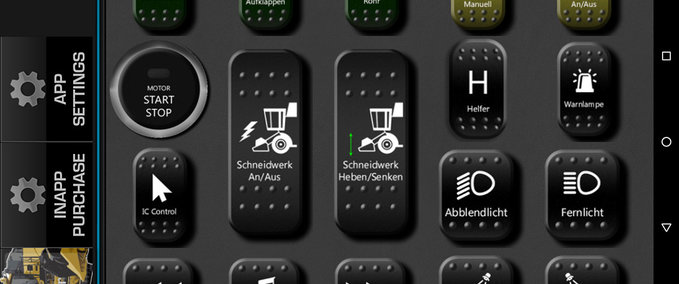
















4 Kommentare
Hi, absolut klasse deine Arbeit. Hab mich heute Abend mal ein wenig rein gearbeitet, leider komme ich mit dem GPS mod nicht klar, habe zwar versucht die Tastenkombination dementsprechend anzupassen, allerdings tut sich trotzdem nichts. Als Beispiel, den Kurs rechts verschieben wäre mit der original belegung von GPS mod Steuerung rechts, shift rechts und dann links. Leider tut sich trotzdem nichts. Hast du da evtl n tip?
hi erst mal hammer geiles grid, aber bei mir reagiert weder rul nicht spuren verstellung nicht nichts davon was mit gps zu tun hat auser gps aktin und hud an und aus mehr nicht ???? bitte um hilfe
Optisch sehr ansprechend und aufgeräumtes Grid. Gefällt mir, im Gegensatz zu anderen Grids, sehr gut. Ich selbst werde dieses zwar nicht laden, da ich andere Software zur externen Steuerung verwende, muss aber mein Entzücken für dieses Grid aussprechen. :)
sehr schön gemacht und funktioniert einwandfrei